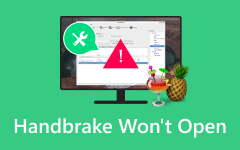Jak opravit, že můj iPhone nemá na videu žádný zvuk, abyste si užili sledování
Natáčení videí na iPhone je velmi profesionální. Jedním z existujících důvodů je, že iPhone zachycuje vysoce kvalitní videa. Mezi jeho funkce patří makrofotografie, portrétní režim, sekvenční režim, rychlé pořízení a další! Kromě toho nabízí iPhone také dobrou kvalitu zvuku.
Problémy na našich iPhonech jsou však nevyhnutelné. Jeden z problémů, se kterými se můžete při používání setkat, souvisí se zvukem. Pokud se tak stane, váš zážitek ze sledování filmů nebo videí bude noční můrou. Důvodem je, že z vašeho iPhonu neuslyšíte žádný zvuk.
Můžete se zeptat: Jak získám zvuk na videích z iPhone? Může to být náročné, ale jsme tu, abychom vám pomohli. Začněme tedy rolováním dolů.
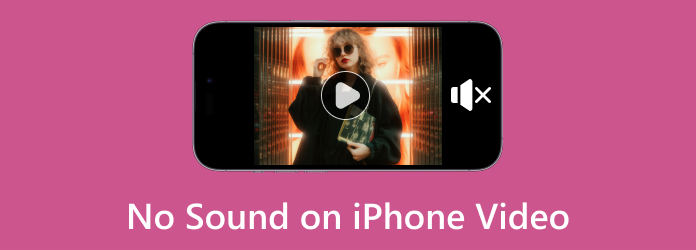
Část 1. Proč moje video nemá zvuk iPhone
Faktory, které způsobují, že video iPhone nemá žádný zvuk, je těžké zjistit. Záleží na situaci vašeho iPhonu. Problém se může týkat problémů souvisejících se softwarem nebo hardwarem. Jedním z nejčastějších důvodů problému je však ztlumení vašeho iPhone. Můžete to udělat náhodně stisknutím tlačítka snížení hlasitosti na vašem iPhone.

Rozbitý reproduktor iPhone může také způsobit, že iPhone nebude mít žádný zvuk. Pokud zjistíte, že tomu tak není, musíte to ještě zkontrolovat. Důvodem je, že malé nečistoty na reproduktoru iPhone mohou také bránit zvuku z reproduktoru. Pokud některé z nich uvidíte, musíte je okamžitě odstranit.

iPhone má také příslušenství, které můžete použít k poslechu hudby a dalšího zvuku! Pokud ano, zkontrolujte je také, zda jsou připojeny k vašemu iPhone, takže nebudete slyšet jeho zvuk. Jejich odstranění vám hodně prospěje.

A konečně, iPhone má funkci Nerušit nebo Tichý. Kromě toho má několik aplikací, ve kterých můžete sledovat filmy a poslouchat hudbu. Pokud jsou v některých aplikacích zapnuty funkce Nerušit nebo Tichý, váš iPhone nemusí vydávat žádný zvuk. Záleží na oprávněních, která aplikace přijaly.
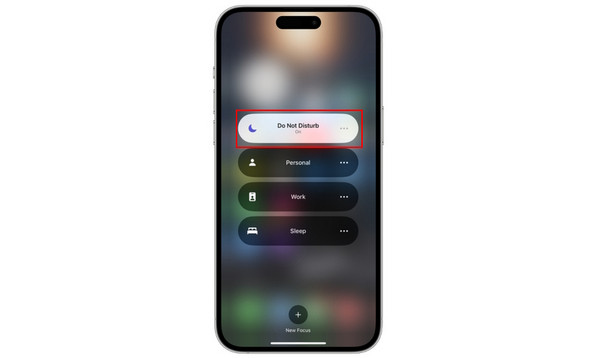
Část 2. Jak získám zvuk na videích z mého iPhone
Nikdo si na svých iPhonech nedovolí nepříjemnosti, zejména při sledování videí. Když vaše videa nevydávají žádný zvuk, nepřemýšlejte. Opravte je co nejdříve, abyste se v budoucnu vyhnuli rozsáhlejším chybám. Ale jak? Nejjednodušší metody odstraňování problémů jsou k dispozici níže. Objevte je při posouvání dolů.
Možnost 1. Zapnout zvuk videa
Hlasitost iPhonu lze nastavit od vysoké po nízkou. To uděláte stisknutím tlačítek pro zvýšení a snížení hlasitosti. Může však být ztlumeno, protože na vašem iPhone neslyšíte zvuk. Znamená to pouze, že tlačítko pro snížení hlasitosti na iPhonu dosáhlo svého limitu. Pokud ano, zvyšte hlasitost svého iPhone, abyste zjistili, zda je to hlavní problém. Podívejte se níže.
Získejte svůj iPhone a otevřete Fotky aplikace. Ujistěte se, že otevřete tuto aplikaci, pokud budete používat tlačítka hlasitosti iPhone. Pokud spustíte jinou aplikaci, může to vést k úpravě hlasitosti zvuku upozornění. Poté stiskněte a podržte objem Up tlačítko pro zvýšení hlasitosti iPhonu.
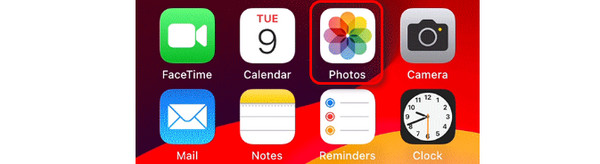
Případně přejděte na Nastavení aplikace vašeho iPhone. Zobrazí se různé možnosti přizpůsobení vašeho iPhone. Mezi všemi možnostmi vyberte Zvuky a Haptics knoflík. Uvnitř funkce přejděte na Hlasitost vyzvánění a upozornění sekce. Prosím přesuňte Posuvník doprava pro zvýšení hlasitosti.
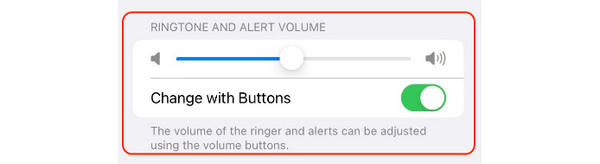
Možnost 2. Vypněte Bluetooth
Zařízení jako iPhone mají funkci Bluetooth. Jedná se o bezdrátovou rádiovou technologii, která spojuje vaše zařízení pro sdílení zvuku. Pokud je tato funkce zapnutá, včetně dalšího příslušenství na vašem iPhone, jako jsou Airpods, mohou být připojeny. Může to mít za následek, že váš iPhone nebude vydávat zvuk na reproduktoru. Vypnutí Bluetooth zařízení iPhone vám pomůže problém vyřešit. Pokud potřebujete funkci vypnout, postupujte podle níže uvedených kroků.
Otevřete svůj iPhone a umístěte rozhraní na Hlavní obrazovka. V pravém horním rohu přejeďte prstem po obrazovce. Později vám váš iPhone zobrazí Control Center sekce. Vyhledejte Bluetooth ikonu v první sekci. Klepněte na něj a nechte jej v šedé barvě. Znamená to pouze, že funkce je již deaktivována.
Případně přejděte na iPhone Nastavení aplikace. V první části vyberte Bluetooth ikona. Později klepněte na Bluetooth posuvník vypnout. Stejně jako předchozí způsob jej musíte nechat v šedé barvě. Znamená to, že jste jej zakázali.
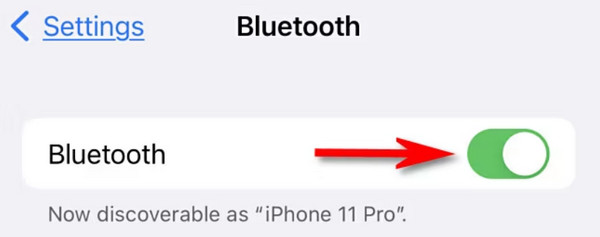
Možnost 3. Vyčistěte reproduktor
Někdy se problém netýká softwaru iPhone. Jednoduché čištění reproduktoru iPhone může být také jedním ze způsobů, jak opravit videa z iPhone bez zvuku. Proces čištění reproduktoru vám může zabrat příliš mnoho času. Záleží na tom, jak moc je špinavý. Pro bezpečnější proces postupujte podle podrobného průvodce níže.
K čištění reproduktorů iPhone lze použít různé čisticí nástroje. Jedním z nejvíce doporučovaných je použití Štětec s měkkými štětinami. Pořiďte si jeden a vyjměte příslušenství, včetně obalů na váš iPhone. Poté očistěte reproduktor vašeho iPhone. Ujistěte se, že na kartáčku není žádné množství vody. Proces provádějte opakovaně a ujistěte se, že na reproduktoru nezůstal žádný prach a nečistoty.

Možnost 4. Použijte Tipard FixMP4
Videa bez zvuku na iPhone mohou být výsledkem chyb při stahování, chyb úprav, přenosu poškození a dalších. Uvedené problémy lze opravit pouze jedním nástrojem, Tipard FixMP4. Zahrnuty jsou také problémy, jako je nepřehratelné video během převodu a zpracování.
Dobrá věc na tomto nástroji je, že má funkci Náhled. Před uložením videa vám software zobrazí 10sekundový předběžný výsledek. Kromě toho jsou podporované video formáty softwaru MP4, MOV, AVI a 3GP.
Krok 1stáhněte Tipard FixMP4 na vašem PC. Nastavte jej a poté spusťte. Obrazovka nahrávání bude prvním rozhraním, které uvidíte. Na levé straně klikněte na Plus tlačítko pro přidání videa do softwaru. Přidat Ukázka videa na pravé straně Plus tlačítko vpravo poté. Doporučuje se importovat obě videa MP4.
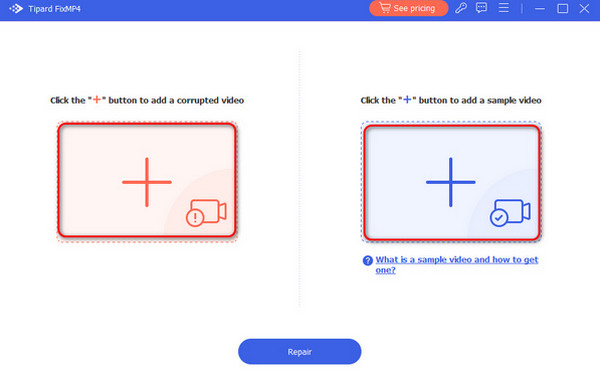
Krok 2Nyní, když vidíte dvě videa, je čas opravit to původní. Vše, co musíte udělat, je kliknout na Opravy tlačítko ve spodní části. Software se na několik sekund načte.
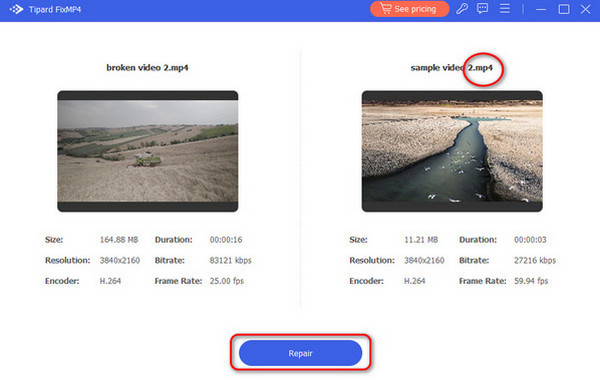
Krok 3Na další obrazovce uvidíte výsledky. Je na vás, abyste si prohlédli Náhled sekce první. Pokud ale chcete video uložit, klikněte na Uložit v dolní části.
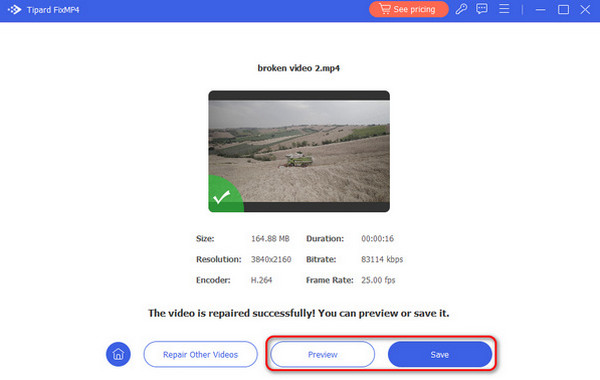
Část 3. Tipy pro iPhone Video Playing and Recording
Chcete-li se vyhnout problému, který jste zažili výše, zde je několik tipů pro přehrávání a nahrávání videa iPhone. Když nahráváte videa, ujistěte se, že je váš iPhone připraven. Vzhledem k tomu, že videa obsahují zvuk, zajistěte, aby byl reproduktor iPhone čistý a nebyly na něm žádné nečistoty. Je to zachytit video s dobrou kvalitou zvuku, protože zde nejsou žádné překážky nebo blokování.
Co takhle přehrávat videa z iPhone? Ujistěte se, že váš iPhone podporuje formát souboru videa. Je to proto, aby se zabránilo poškození videa. Videa lze navíc přehrávat online. Ujistěte se, že máte stabilní připojení k internetu pro nejlepší kvalitu.
Rozšířené čtení:
Oprava kódu chyby 224003: Řešení pro plynulé streamování videa
Video HTML5 nenalezeno: Příčiny, opravy a řešení opravy videa
Část 4. Nejčastější dotazy ohledně Bez zvuku na videu iPhone
Proč moje videa najednou nemají zvuk?
Můžete nechtěně stisknout tlačítko snížení hlasitosti na iPhonu, aby byl odstraněn zvuk videa. Zkuste to zkontrolovat stisknutím tlačítka pro zvýšení hlasitosti. Video se také může kazit nebo zpožďovat.
Jak získám zvuk z videa na svém iPhone?
Použijte program pro extrakci zvuku. Pokud nechcete stahovat nástroj nebo aplikaci, použijte online nástroj. Jedním z nejlepších je Tipard Video Converter Ultimate.
Jak mohu obnovit zvuk z videa?
Budete potřebovat pomoc softwaru pro obnovu zvuku. Pokud ale chcete nejspolehlivější způsob, obraťte se na profesionální audioservis.
Proč investovat do čističky vzduchu?
Na závěr otázka žádný zvuk na videích iPhone má mnoho příčin. Zahrnuje problémy se softwarem a hardwarem. Naštěstí každý problém má řešení, která můžete provést. Tento příspěvek obsahuje metody odstraňování problémů souvisejících s problémem. Všechny jsou přímočaré, včetně toho nejlepšího nástroje pro opravu MP4 videí. Tipard FixMP4 je popsaný nástroj. Ale doporučujeme vzít si tipy z tohoto příspěvku. Jde o to, vyhnout se zažitému problému.